Синхронизация Опера стала возможной начиная с 28 версии браузера. Популярным он стал, прежде всего за счет возможности установки на мобильных гаджетах. И вот теперь дополнительная опция – вход в свои личные приложения и программы без подтверждений или паролей с помощью любого, синхронизированного устройства, имеющего установленный браузер Опера.

Предварительные условия
Решив использовать Опера, установите его на свой ПК. Сделать это можно воспользовавшись поисковиком и официальным сайтом разработчика. После этого проведите процедуру создания личной учетной записи используя следующий алгоритм действий:
- Кликаете курсором мышки по значку с 3-мя горизонтальными параллельными линиями (расположен в правом верхнем углу).
 Вам будет интересно:Синхронизация Опера
Вам будет интересно:Синхронизация Опера

- Выбираете пункт для перехода в раздел настроек.
- Активируете в открывшемся окне значение «Синхронизация» и, соответственно раздел «Создать».
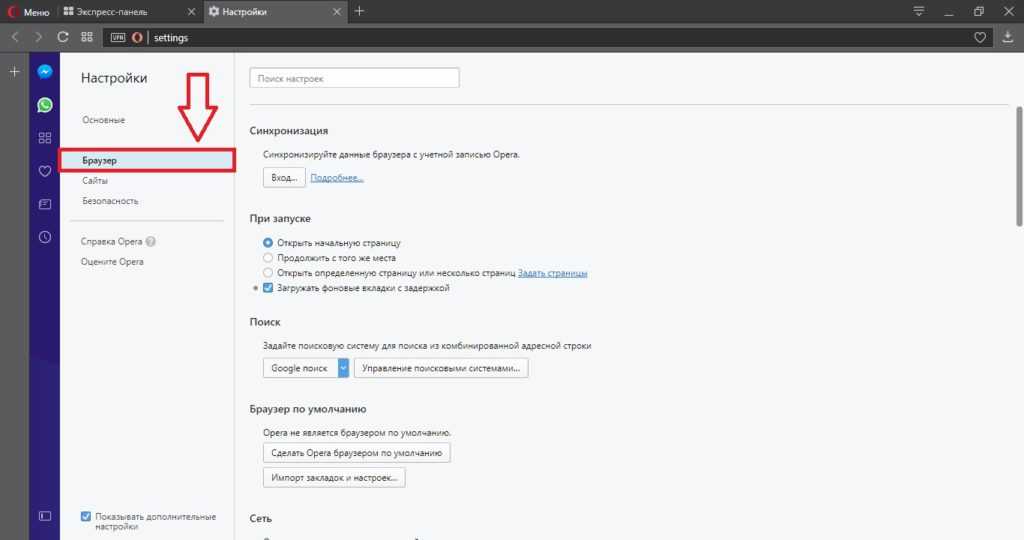
В открывшемся меню для регистрации личных данных необходимо заполнить все представленные пункты. К этому разделу следует отнестись со всем вниманием и на всякий случай продублировать все внесенные личные данные на бумажном носителе (блокнот, тетрадь), а именно:
- Адрес электронной почты – он должен быть действующий (рабочий) в связи с тем, что может понадобиться для связи с технической поддержкой или восстановления.
- Пароль, состоящий из 12 символов – желательно, чтобы он был сложным и содержал цифры, символы, буквы латинского алфавита, включая заглавные.
Активируете регистрацию нажатием клавиши «Создать». Перезагружать компьютер не придется, браузер под вашим логином (адрес электронной почты) и паролем готов к работе.
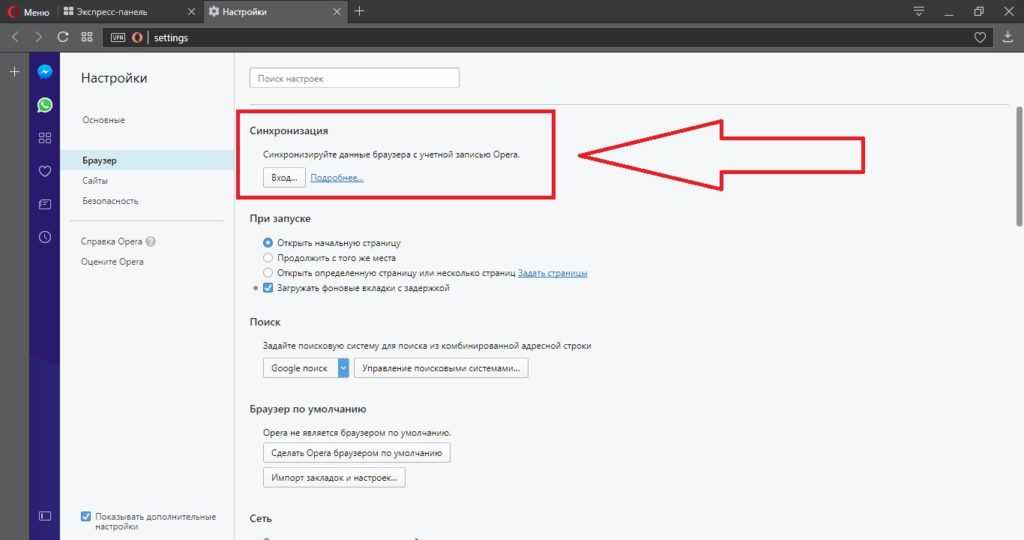
Активация личных данных на стороннем устройстве
Наиболее часто задаваемый пользователями вопрос: «Возможно ли синхронизировать Опера для мобильных устройств с учетной записью, созданной на полноценной версии?». Спешу успокоить скептиков, конечно же «да». При этом каких-либо затруднений в работе или открытии, например, мессенджеров для общения (Телеграмм, Ватсап, Вайбер) или страниц социальных сетей (ВКонтакте, Фейсбук, Одноклассники) с помощью браузера не возникает. Итак, для активации потребуется:
- Установить Опера или мини Опера на свое устройство.
- Активировать в меню раздел для активации.
- Нажать на пункт «Войти» (не перепутайте с разделом для создания учетной записи).
- Заполнить раздел «Адрес электронной почты» и «Пароль», выбирать какие задачи должна выполнить программа при запуске (например, открывать начальную или выбранную пользователем определенную страницу).
Программа в автоматическом режиме проведет синхронизацию с удаленным хранилищем учетной записи и предоставит их владельцу свободный доступ к необходимым приложениям или папкам. Одновременно с этим, она будет осуществлять обратный обмен всей поступившей в ходе работы пользователя информации.
Возможности и дополнительные настройки
Как и любая другая программа, опция синхронизации предполагает возможность проведения пользователем самостоятельных настроек, отвечающих его требованиям и параметрам использования браузера. Войти в данный раздел можно с помощью меню и пункта «Настройки» или активировав на клавиатуре комбинацию Alt + P. Далее необходимо:
- Войти через пункт «Браузер» в меню для расширенных настроек.
- В специальном меню выбирать (установить галочки перед соответствующими значениями) необходимые для проведения синхронизации пункты (закладки, пароли, история, настройки, открытые вкладки).
- Определить режим проведения шифрования.
Подтвердить установленные вручную настройки нажатием клавиши «Ок». Перезагружать устройство не потребуется, при необходимости внесения корректив, процедура выполняется в аналогичной последовательности.
Создание учетной записи с помощью Опера мини
При необходимости учетную запись можно создать с помощью устройства на базе Android, а затем синхронизировать (активировать) ее на любом компьютере, ноутбуке или планшете. Для этого потребуется:
- Установить браузер на мобильном устройстве.
- Активировать символ «О» и войти в соответствующий раздел настроек.
- Ознакомиться с работой экспресс панели (мобильный вариант клавиатуры).
- В соответствующем меню заполнить все регистрационные данные (адрес действующей электронной почты и пароль).
После активации личных данных программа проведет автоматическую синхронизацию с имеющимися данными и будет готова для работы также, как и полноформатная версия браузера.
При использовании данной функции следует учитывать тот факт, что пользователю не приходится каждый раз активировать необходимую ему программу с помощью пароля. Синхронизация позволяет забыть его в буквальном смысле этого слова, поэтому на случай непредвиденных ситуаций или сбоев дополнительно продублируйте варианты хранения своих данных (папка в облаке, флешка или бумажный носитель).
ВконтактеFacebookTwitterGoogle+ОдноклассникиМой мир
Источник
